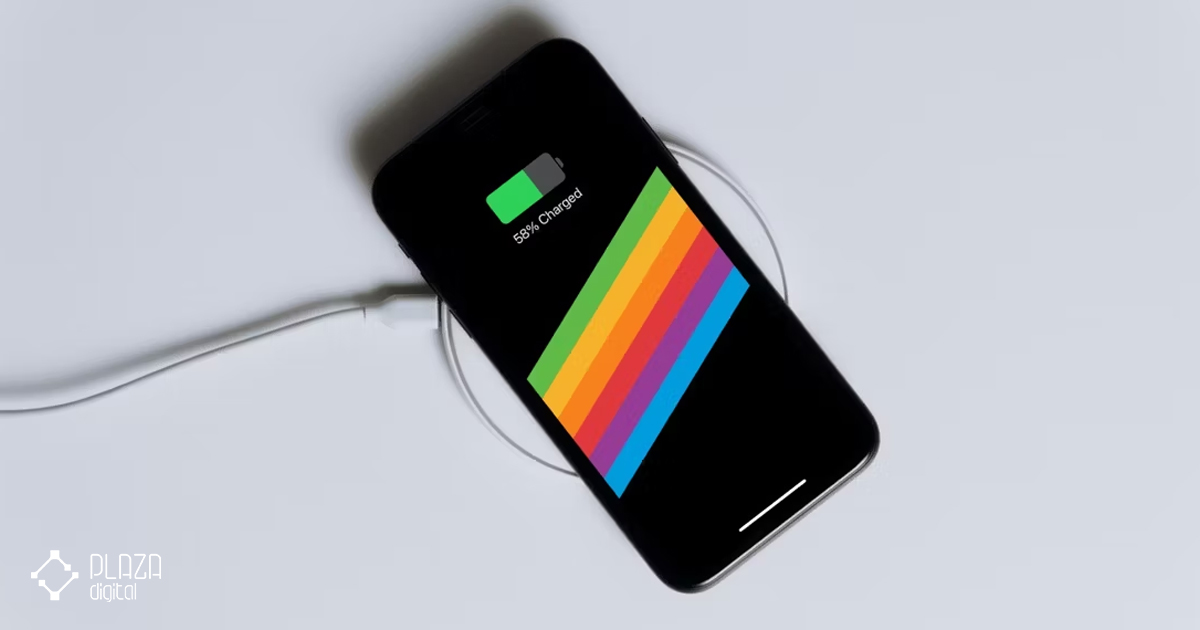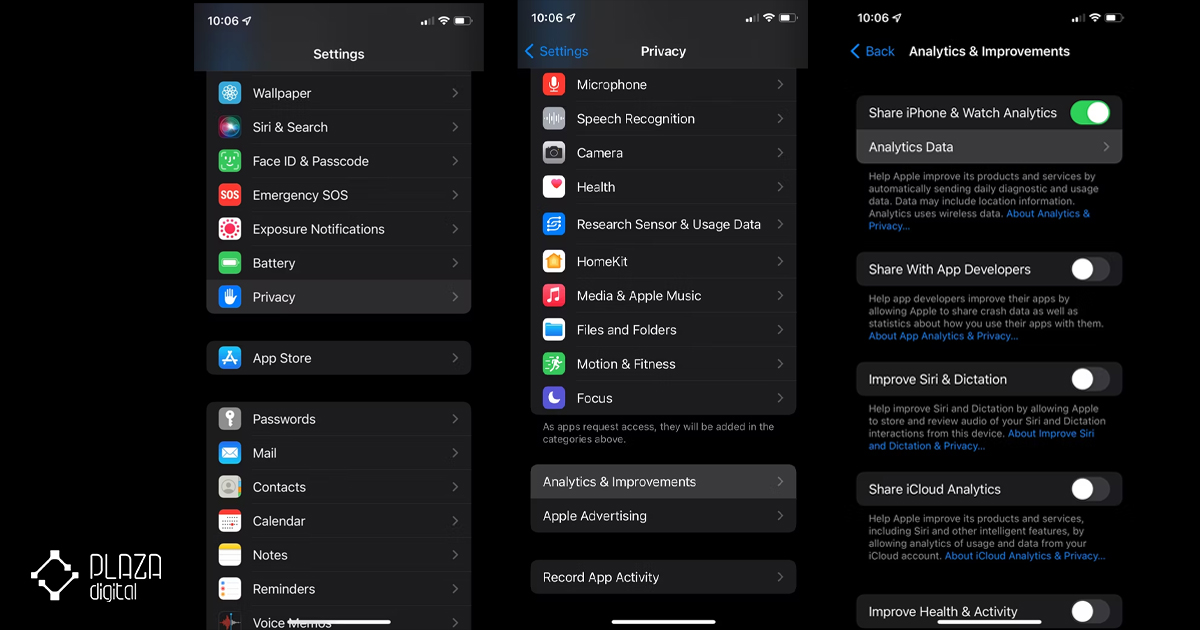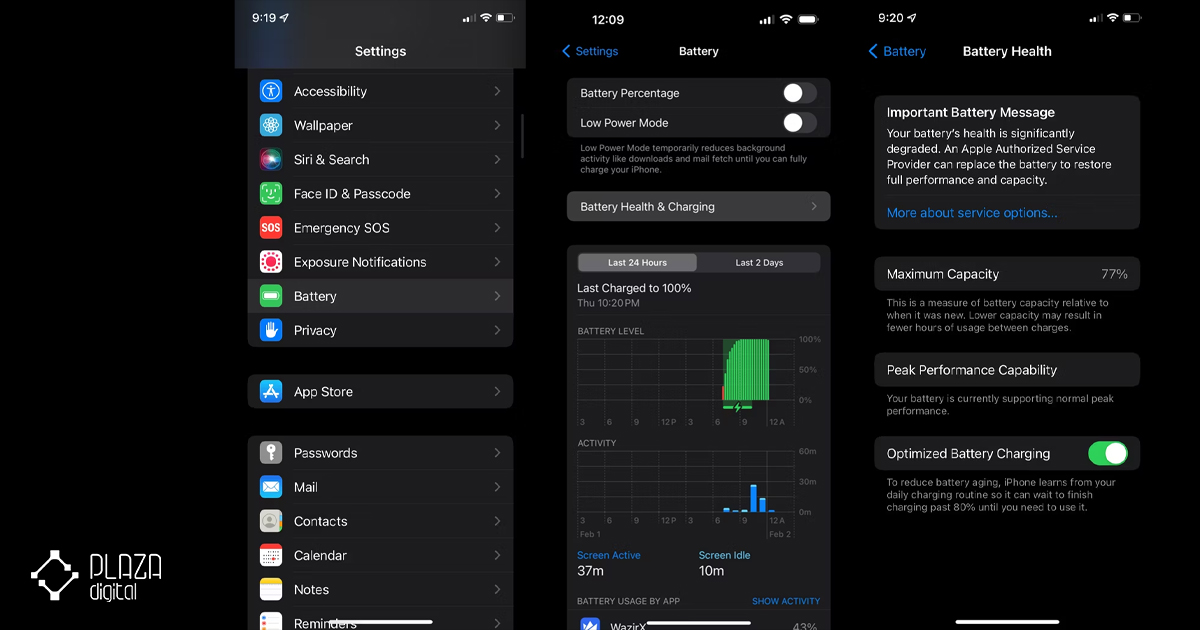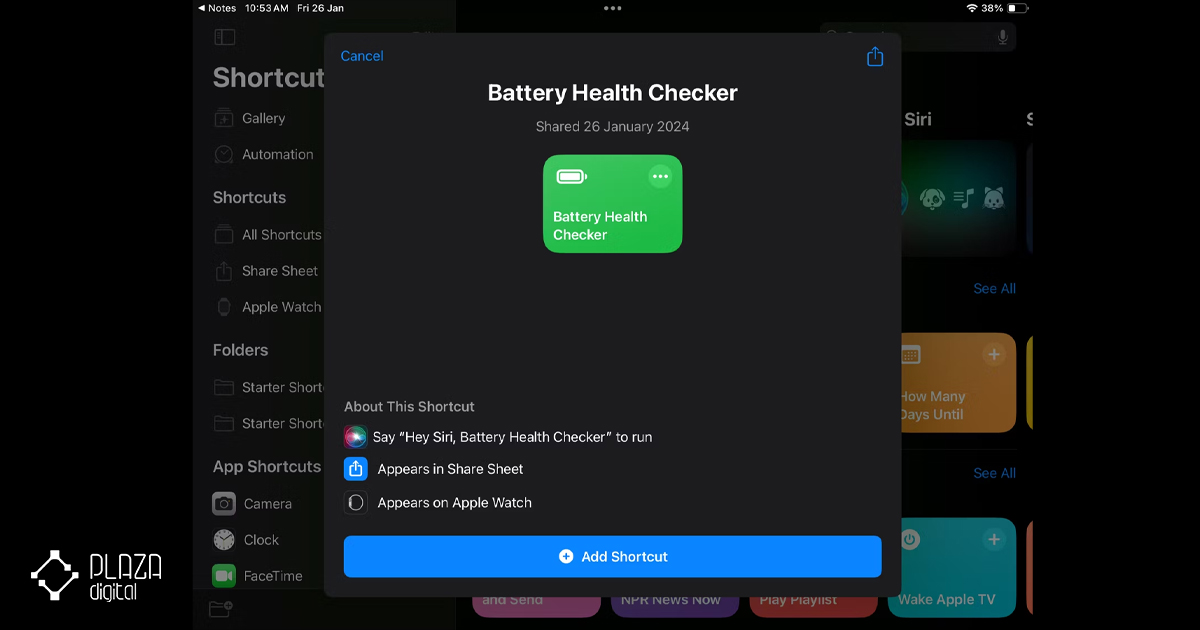قطعا گوشی آیفون را باید به عنوان قدرتمندترین دستگاههای تولید شده و موجود در بازار معرفی کرد که طرفداران خاص خود را دارد. با این که کمپانی اپل در کشور ما ایران، نمایندگی رسمی ندارد، اما محصولات این شرکت در سریعترین زمان ممکن وارد شده و در دسترس کاربران قرار خواهد گرفت. جالب است بدانید حتی این دستگاهها با حساب رجیستر نشدن هم به فروش میرسند و این مسئله نشان میدهد محبوبیت کمپانی اپل و محصولات شگفتانگیز آن در کشور ما در سطح بسیار بالایی قرار دارد. زمانی که قصد خرید گوشی موبایل کارکرده آیفون را دارید یا حتی وضعیت سلامت باتری دستگاه آیفون خود را مشاهده کنید، به عنوان راهنمای جامع خرید گوشی آیفون باید بدانید پیرامون این کار نکات مهمی وجود دارد و لازم است به آن توجه کنید؛ با ما همراه باشید.
بررسی سلامت باتری آیفون چگونه است؟
یکی از موارد مهمی که هنگام خرید گوشیهای آیفون باید به آنها توجه کنید، سلامت باتری دستگاه است. خوشبختانه کمپانی اپل در این زمینه و محقق کردن این خواسته، روشهای خاصی را در نظر گرفته که شامل گامهای زیر میشود:
- هم اکنون شما باید وارد بخش تنظیمات (Settings) شوید.
- در ادامه کار لازم است وارد بخش باتری (Battery) شوید تا بتوانید شرایط را به صورت کامل مورد بررسی و ارزیابی قرار دهید.
- در این بخش شما میتوانید یک قسمت جدید را با عنوان سلامت باتری و شارژ (Battery Health & Charging) مشاهده کنید که با ضربه زدن روی آن، فرایند انجام کار شما آغاز خواهد شد.
- شما میتوانید در منوی جدید، بیشترین میزان از ظرفیت باقی مانده و در دسترس باتری گوشی آیفون خود را مشاهده کنید. این ظرفیت باقی مانده به صورت درصدی نمایش داده میشود و شما باید به این مسئله توجه ویژهای داشته باشید.
هم اکنون شما موفق شدهاید شرایط و سلامت باتری دستگاه آیفون خود را مورد بررسی قرار دهید. میزان درصد نمایش داده شده نشان میدهد که چه اندازه از باتری در سلامت به سر میبرد و شما میتوانید بدین ترتیب ارزشگذاری روی دستگاه را انجام دهید.
بررسی سلامت باتری آیپد
متاسفانه بررسی سلامت باتری در آیپد همانند گوشیهای آیفون نبوده و کاربران نمیتوانند دسترسی لازم را داشته باشند. با این حال، کاربران میتوانند وضعیت باتری را با انجام برخی اقدامهای اضافی مورد بررسی و ارزیابی قرار دهند. شما میتوانید با دنبال کردن مراحل زیر از میانبر سفارشی استفاده کرده که فایلهای تجزیه و تحلیل آیپد شما را برای تعیین سلامت باتری مورد تجزیه و تحلیل قرار میدهد:
- شما باید وارد صفحه میانبر Battery Health Checker شوید و در ادامه روی Add Shortcut ضربه بزنید.
- برنامه تنظیمات را بازگشایی کرده و وارد Privacy & Security شوید تا بتوانید گزینه Analytics & Improvements را انتخاب کنید.
- هم اکنون در صورت خاموش بودن گزینه Share iPhone & Watch Analytics باید آن را فعالسازی کرده و چند روز را منتظر بمانید تا فایل تحلیلی خود را دریافت کنید. در صورتی که این گزینه از قبل فعال سازی شده است، باید روی Analytics Data ضربه بزنید.
- شما باید روی آخرین فایل Analytics موجود در دستگاه ضربه بزنید.
- هم اکنون باید روی گزینه Share ضربه زده و در نهایت گزینه Battery Health Checker را انتخاب کنید.
- در ادامه کار باید حداکثر ظرفیت فعلی باتری که نمایش داده شده است را مشاهده کنید.
شما میتوانید با کپی و Paste کردن محتویات فایل تحلیلی در برنامه notes، حداکثر ظرفیت شارژ را به صورت دستی مورد تایید قرار دهید. سپس شما باید روی نماد بیضی شکل موجود در گوشه سمت چپ قسمت بالا ضربه بزنید. در این بخش شما باید Find in Note را انتخاب کرده و MaximumCapacityPercent را انتخاب کنید. مقدار عددی کنار متن نمایش دهنده میزان سلامت باتری است.
تعداد چرخه شارژ باتری آیفون چیست؟
تعداد چرخه باتری به سادگی تعداد دفعاتی بوده که یک باتری به صورت کامل شارژ و خالی شده است. هنگامی که باتری آیفون کاملا شارژ شده را خالی میکنید، یک چرخه باتری را کامل خواهید کرد. در حقیقت باید بگوییم کمتر کاربری اینطور باعث شارژ شدن و خالی شدن شارژ گوشی میشود.
فرض کنید یک آیفون شارژ شده را در اختیار دارید و آن را تا 40 درصد تخلیه خواهید کرد؛ این بدان معنا بوده که شما 60 درصد ظرفیت شارژ را مصرف کردهاید. سپس شما آن را به آداپتور و کابل متصل کرده و تا 100 درصد شارژ خواهید کرد. از آن جایی که فقط 60 درصد باتری را مصرف کردهاید، هنوز یک چرخه شارژ انجام نشده است؛ این تنها زمانی خواهد بود که شما از 40 درصد دیگر استفاده کنید، چرا که باید در مجموع به 100 درصد برسد. تعداد چرخه شارژ شدن باتری گوشی آیفون اهمیت بسیار زیادی دارد و شما باید به این مسئله توجه زیادی داشته باشید.
بررسی تعداد چرخه شارژ گوشی آیفون
در صورتی که قصد دارید یکی از بهترین و سادهترین روشهای بررسی تعداد چرخه شارژ گوشیهای آیفون را مورد بررسی قرار دهید، باید بدانید که با دنبال کردن مراحل زیر میتوانید به نتیجه موردنظرتان دست پیدا کنید:
- وارد برنامه تنظیمات (Settings) خود در گوشی آیفون شوید. در ادامه کار باید به سمت پایین حرکت کرده و گزینه حریم خصوصی (Privacy) را از منوی موردنظرتان انتخاب کنید.
- در بخش حریم خصوصی، باید به سمت پایین حرکت کنید و روی گزینه Analytics & Improvements بروید.
- شما قادر خواهید بود که اطلاعات اشتراکگذاری شده را مشاهده کنید. در ادامه کار باید روی Analytics Data ضربه بزنید.
- در این بخش شما میتوانید به سمت پایین حرکت کنید تا بتوانید فایل موردنظرتان که با log-aggregated آغاز میشود را انتخاب کنید. در صورتی که شما فایلهای چندگانه را مشاهده کردید، باید آن فایل که در پایینترین بخش قرار دارد را مدنظر قرار دهید.
- هم اکنون شما چیزی نخواهید دید به غیر از چند خط کد که وجود دارد. برای دسترسی به ابزار انتخاب، روی هر نقطه از کد ضربه زده و سپس آن را بکشید تا همه چیز در این فایل به صورت کامل انتخاب شود.
- سپس شما باید روی قسمت انتخاب شده ضربه بزنید و در نهایت با انتخاب Copy، بخش موردنظرتان را در کلیپ بورد ذخیرهسازی کنید.
- برنامه Notes را در آیفون خود اجرا کرده و یک یادداشت جدید ایجاد کنید. سپس روی هر نقطه از یادداشت خالی ضربه بزنید و در نهایت گزینه Paste را انتخاب کنید.
- در ادامه کار باید روی نماد سه نقطه موجود در گوشه سمت راست قسمت بالای صفحه ضربه بزنید تا بتوانید به گزینههای بیشتری دسترسی پیدا کنید. توجه داشته باشید که انتخاب Find in Note میتواند یکی از بهترین گزینههای در دسترس باشد.
- هم اکنون به سادگی batterycyclecount را تایپ کرده تا برنامه Notes بتواند شما را به موقعیت دقیق فایل ببرد. در این بخش یک عدد درست در زیر خط برجسته مشاهده خواهید کرد؛ این تعداد چرخه باتری آیفون را نشان میدهد.
شما موفق شدهاید که با این روش، میزان چرخه شارژ گوشی آیفون را مشاهده کنید. با این که پیدا کردن دقیق میزان چرخه شارژ کمی شما را دچار دردسر کرد، اما باید بدانید که به غیر از این روش، راه دیگری وجود ندارد که بتواند به صورت دقیق باعث راهنمایی شما شود، مگر با استفاده از برنامههای خاص که ممکن است به صورت شخص ثالث در دسترس قرار داشته باشند.
توجه داشته باشید اطلاعات منتشرشده از سوی برنامههای شخص ثالث پیرامون میزان چرخه شارژ میتواند وابسته به پارامترهای مختلف باشد، اما چنین چیزی را نمیتوان به صورت کلی نفی کرد.
سخن آخر
یکی از مهمترین و برجستهترین گوشیهای هوشمند تولید شده و موجود در بازارهای جهانی، علیالخصوص بازار ایران را باید آیفون دانست که تولید شده توسط کمپانی اپل است. غول فناوری ایالات متحده آمریکا موفق شده است شرایط خوبی را در تولید دستگاههای خود رقم بزند و این خبر خوبی است. از طرف دیگر باید بدانید باتری گوشیهای آیفون یکی از مهمترین بخشهای دستگاه به حساب میآید که لازم است به آنها توجه داشته باشید. در صورتی که قصد دارید وضعیت سلامت باتری آیفون را متوجه شوید، باید بدانید که کمپانی اپل برای دستیابی به این مهم راهکارهای خاص خود را ارائه کرده است. همچنین شما میتوانید با دستیابی به بخش خاص، میزان چرخه شارژ انجام شده توسط گوشیهای آیفون را مورد بررسی و ارزیابی قرار دهید. در این مقاله سعی شد بهترین و سادهترین روشهای بررسی میزان سلامت باتری آیفون را به شما آموزش دهیم.
پرسشهای متداول کاربران
1. آیا باتری آیفون قابلیت تعویض دارد؟
بله؛ در صورتی که میزان سلامت باتری آیفون و ظرفیت آن به پایینترین میزان خود برسد، باید تعویض و جایگزین کردن باتری آیفون را به عنوان یک راهکار مهم مدنظر قرار دهید و بدین ترتیب بتوانید شرایط ایدهآل را برای کار کردن با دستگاه رقم بزنید.
2. آیا امکان مشاهده چرخ شارژ باتری آیفون وجود دارد؟
بله؛ شما میتوانید با انجام اقدامات خاص، میزان چرخه شارژ باتری آیفون را مشاهده کنید و این مسئله از اهمیت زیادی برخوردار است. چرخه شارژ باتری گوشیهای آیفون میتواند وضعیت سلامت دستگاه را به خوبی نشان دهد و لازم است گاهی وقتها، این مورد را بررسی کنید.